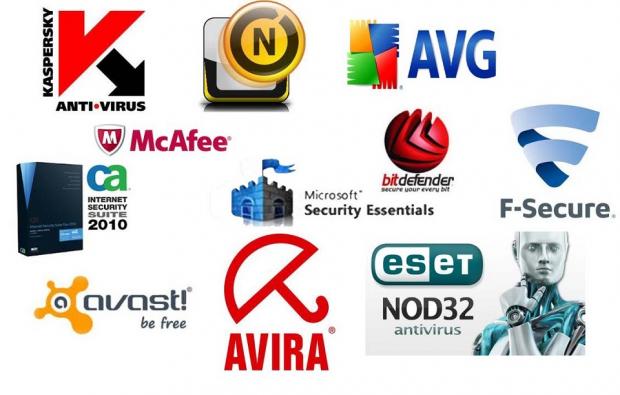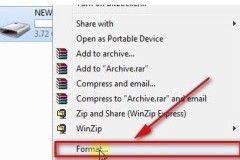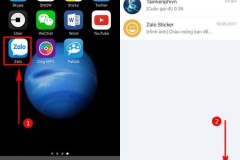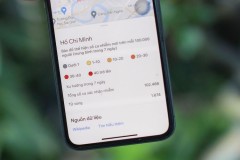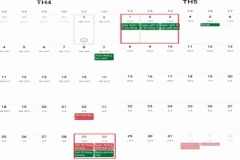Việc nhiễm virus từ các thiết bị lưu trữ ngoại vi rất phổ biến và ảnh hưởng rất nhiều. Bài viết này sẽ giúp bạn khắc phục 100% vấn đề này!

Máy tính bị nhiễm virus từ các thiết bị lưu trữ bên ngoài là vấn đề mà chắc hẳn ai cũng đã gặp phải. Mặc dù có thể bạn sử dụng máy tính kinh nghiệm và có thể cẩn thận trước sự lây nhiễm từ các thiết bị lưu trữ. Tuy nhiên, chẳng may người thân hoặc bạn bè của bạn cắm USB vào khiến máy tính bị lây nhiễm. Nhẹ thì chỉ khiến máy bạn bị chậm, nặng thì có thể dữ liệu trên máy của bạn sẽ không cánh mà bay. Chính vì điều đó chúng ta nên có những biện pháp chuẩn bị trước để phòng tránh hoàn toàn chuyện này.
Thông thường các loại virus sẽ lây lan bằng cách tạo một file tự động mở khi bạn cắm USB, lúc đó virus sẽ được kích hoạt và lây nhiễm nhanh chóng sang máy tính của bạn. Sau đây là những cách giúp bạn phòng tránh hoàn toàn chuyện này, hãy đọc và thực hiện trên máy tính của mình.
1. Tắt Auto Play trên hệ thống
Mặc định khi bạn cắm các thiết bị ngoại vi vào máy tính như USB, thẻ nhớ, điện thoại, CD/DVD… thì máy tính sẽ tự động mở thiết bị đó lên hoặc chạy những file tự động trong thiết bị, điều này khiến virus rất dễ lây lan vào máy chúng ta.
Để tắt chức năng này bạn hãy truy cập vào Control Panel bằng cách tìm trong thanh tìm kiếm > Hardware and Sound > Auto Play. Sau đó tắt tùy chọn “Use auto play for all media and devices”.
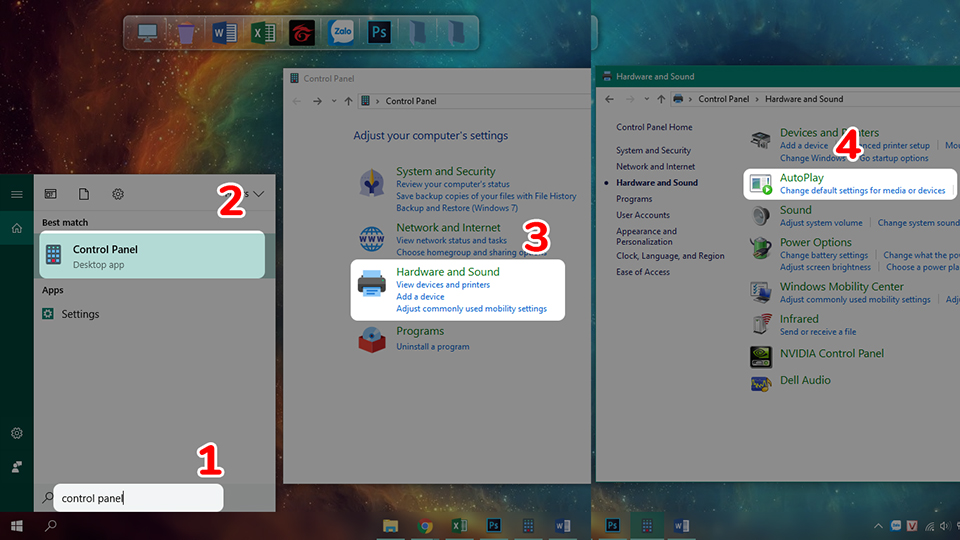
2. Ngăn chặn chạy file Virus trực tiếp từ USB
Cách này rất hữu ích khi bạn sẽ ngăn chặn tất cả những file có đuôi “.exe”, thường là để chạy ứng dụng đồng thời kích hoạt virus. Tuy nhiên thường chúng ta chỉ dùng USB để lưu trữ văn bản, tài liệu, hình ảnh là chính nên việc tắt tùy chọn này khiến máy bạn khá an toàn trước virus lây nhiễm từ USB.
Để thực hiện các bạn tìm từ khóa “gpedit.msc” trong mục tìm kiếm > Computer Configuration > chọn Administrative Templates > chọn System > chọn Removable Storage Access > tìm ở bên phải mục có tên Removable Disks: Deny Execute Access.
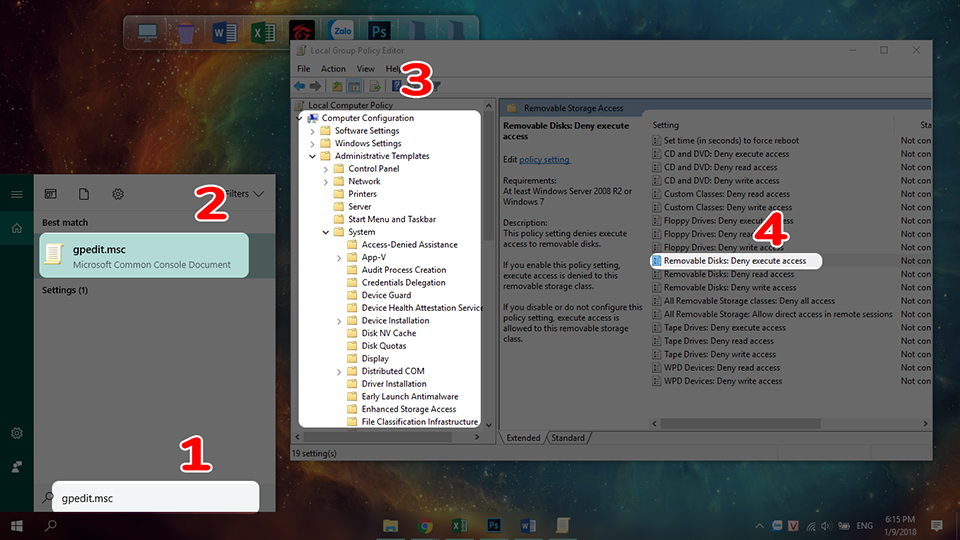
Nháy đúp chuột vào file Removable Disks: Deny Execute Access bạn vừa tìm thấy và bật Enabled nó lên nhé sau đó nhấn OK để áp dụng thay đổi là xong.
Từ bây giờ dù bạn có nhấn nhấm vào các file exe trên USB thì cũng không mở được nên bạn cứ an tâm.
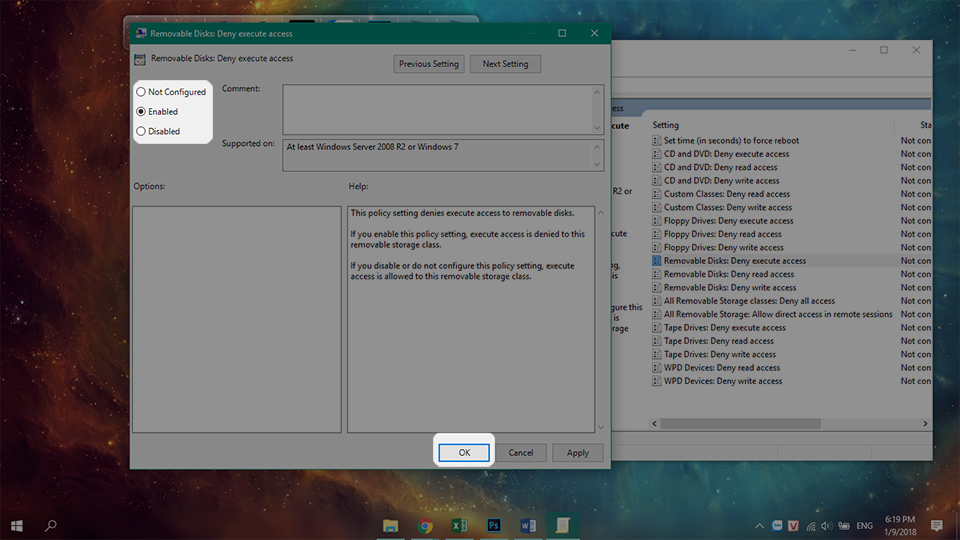
3. Cài các phần mềm diệt virus
Việc cuối cùng để an toàn nhất cùng 2 cách trên là hãy cài đặt thêm phần mềm diệt virus. Khi cắm các thiết bị lưu trữ ngoại vi vào hãy quét qua một lần để đảm bảo thiết bị không bị nhiễm virus.
Mong rằng bạn thực hiện đầy đủ cả 3 cách trên để hoàn toàn không bị nhiễm virus. Chúc bạn thao tác thành công và đừng quên chia sẻ với bạn bè của mình nhé!
VuBeu